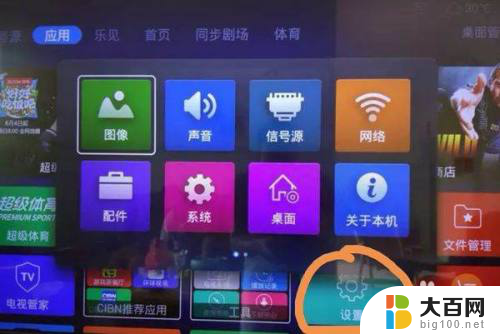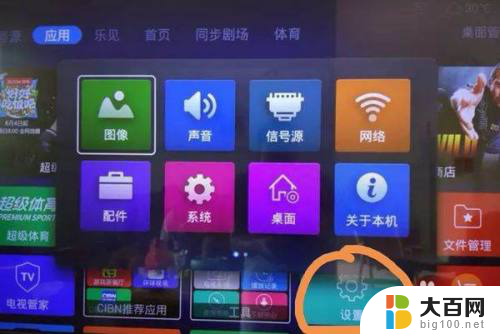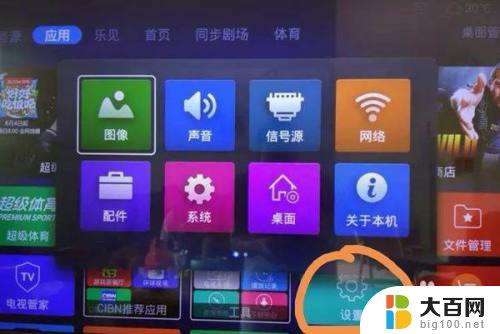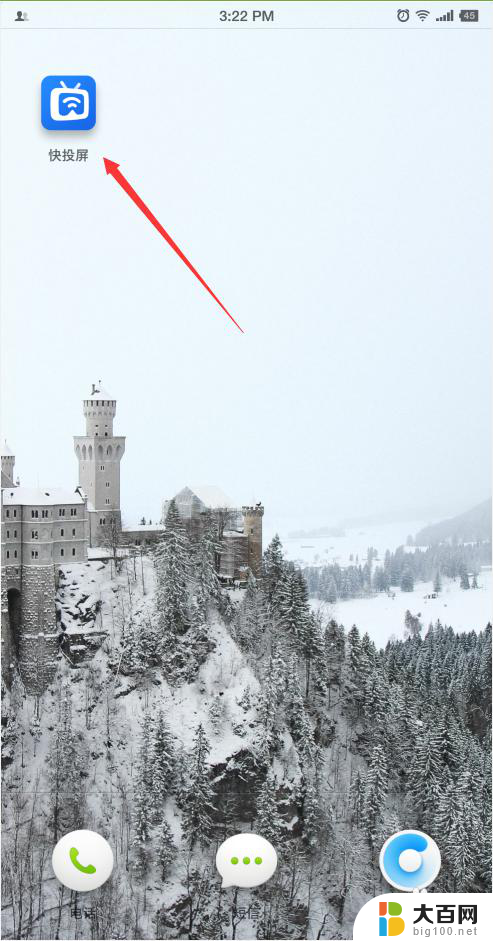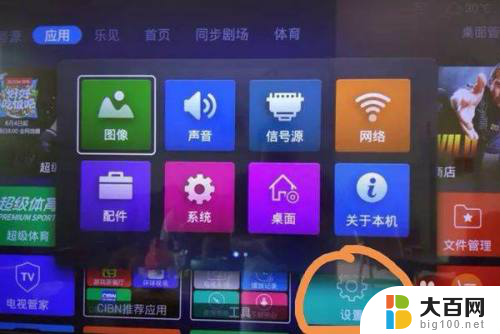东芝电视无线投屏功能怎么打开 电视如何打开无线投屏功能
更新时间:2024-03-27 09:50:36作者:xiaoliu
随着科技的不断发展,东芝电视也越来越智能化,其中无线投屏功能更是备受用户关注,无线投屏功能可以让用户将手机、平板电脑等设备上的内容无线投射到电视屏幕上,享受更大屏幕的观影体验。东芝电视的无线投屏功能如何打开呢?如何让电视支持无线投屏呢?接下来我们来详细了解一下。
具体步骤:
1、电视遥控上按【设置】会弹出以上画面,这里没无线连接设置,遥控按右键移动过去,直至看到下面设置。
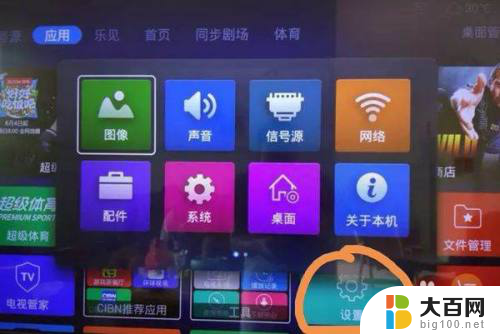
2、右键移动过去就看到这个【无线显示】,按确定就显示以下画面。
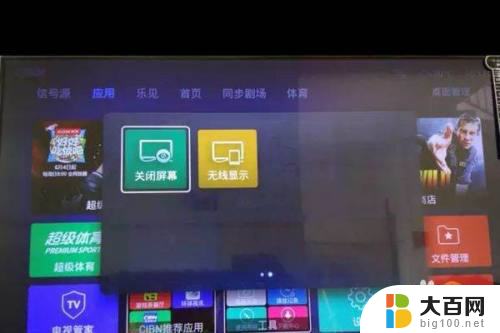
3、按遥控“OK【确定键】开启”就会显示附近设备检测链接。
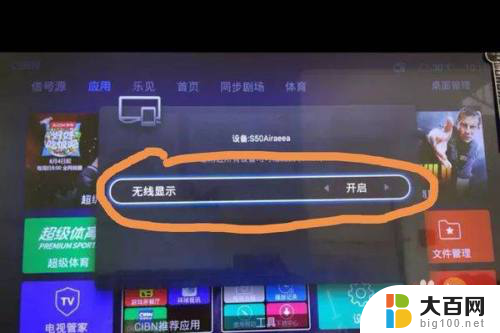
4、这时候再在手机上下拉,找到【投射】点击开启。检测附近可链接设备
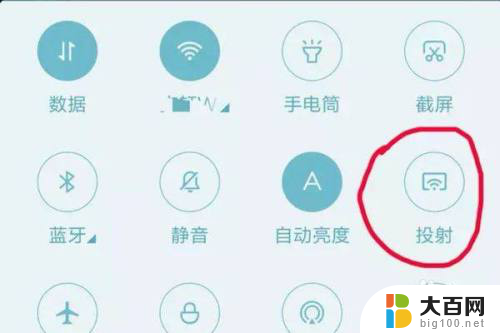
5、点击检测到的电视机名称选择链接,当显示已链接时就成功了,电视上就会显示出你手机屏幕,翻页、软件、播放就跟手机上一样。
以上就是如何打开东芝电视的无线投屏功能的全部内容,如果您遇到这种情况,可以尝试根据以上方法解决,希望这对您有所帮助。